navigation TOYOTA HILUX 2020 Betriebsanleitungen (in German)
[x] Cancel search | Manufacturer: TOYOTA, Model Year: 2020, Model line: HILUX, Model: TOYOTA HILUX 2020Pages: 272, PDF-Größe: 30.08 MB
Page 20 of 272
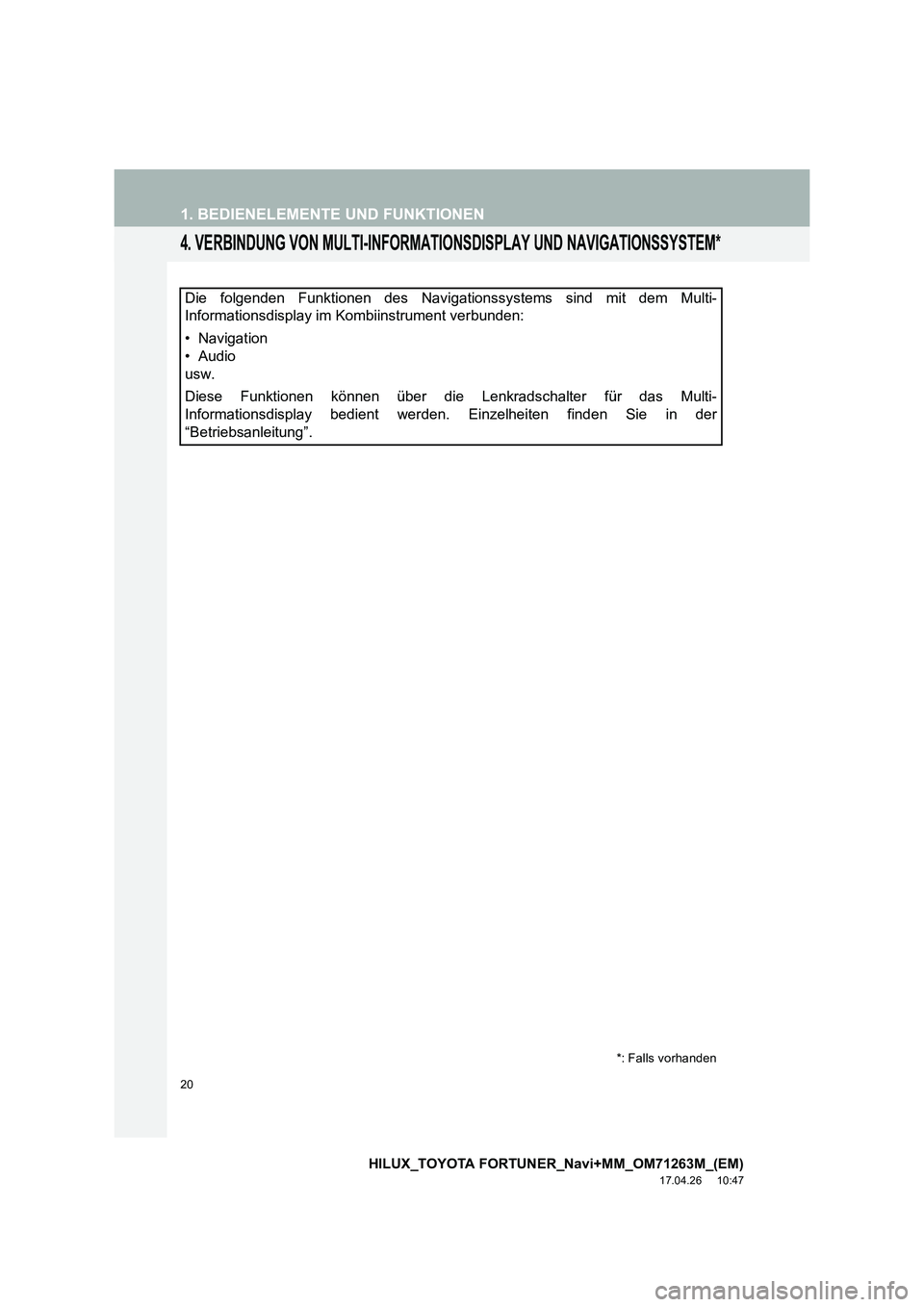
20
1. BEDIENELEMENTE UND FUNKTIONEN
HILUX_TOYOTA FORTUNER_Navi+MM_OM71263M_(EM)
17.04.26 10:47
4. VERBINDUNG VON MULTI-INFORMATIONSDISPLAY UND NAVIGATIONSSYSTEM*
Die folgenden Funktionen des Navigationssystems sind mit dem Multi-
Informationsdisplay im Kombiinstrument verbunden:
• Navigation
• Audio
usw.
Diese Funktionen können über die Lenkradschalter für das Multi-
Informationsdisplay bedient werden. Einzelheiten finden Sie in der
“Betriebsanleitung”.
*: Falls vorhanden
Page 125 of 272
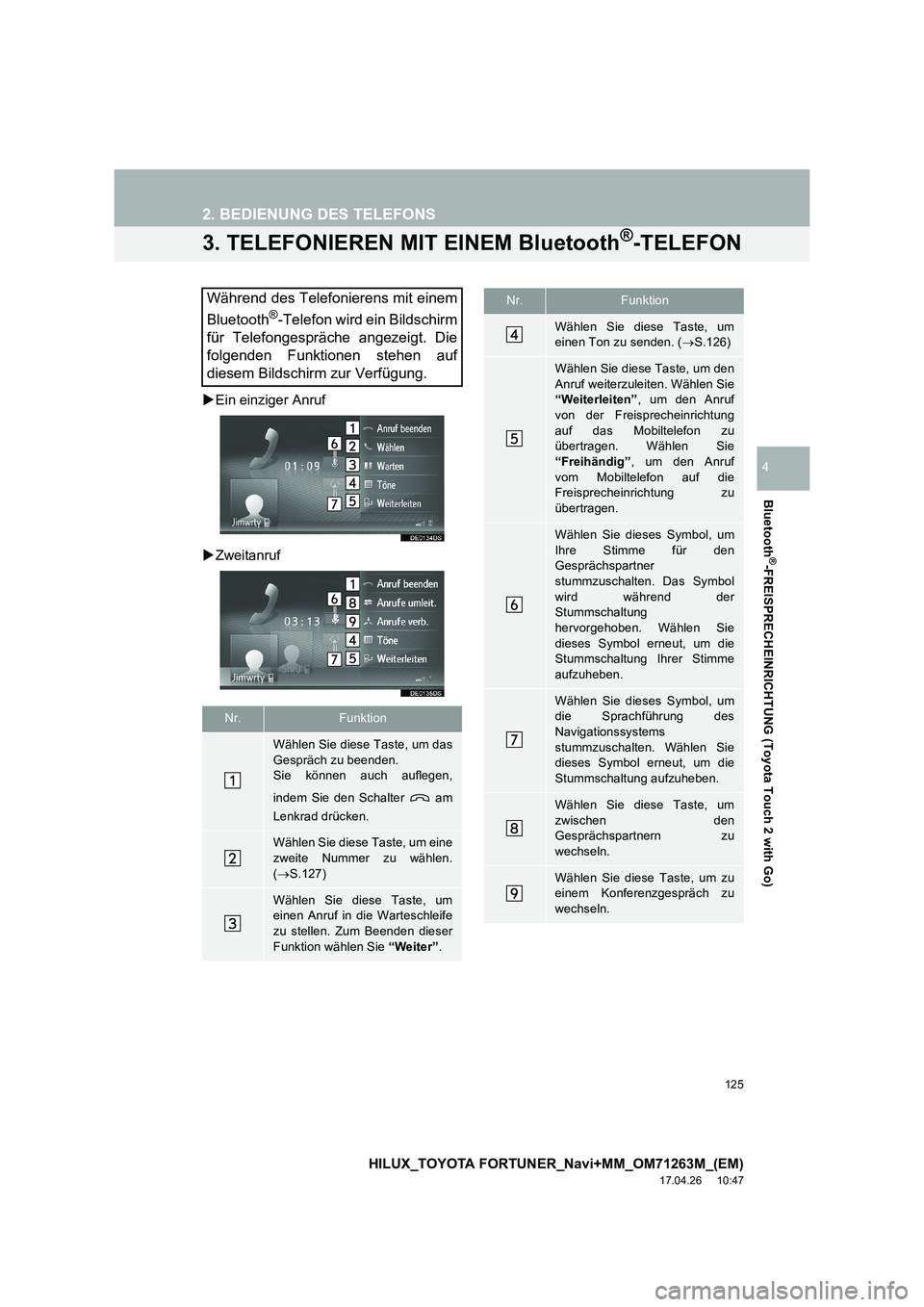
125
2. BEDIENUNG DES TELEFONS
HILUX_TOYOTA FORTUNER_Navi+MM_OM71263M_(EM)
17.04.26 10:47
Bluetooth
®-FREISPRECHEINRICHTUNG (Toyota Touch 2 with Go)
4
3. TELEFONIEREN MIT EINEM Bluetooth®-TELEFON
�XEin einziger Anruf
�X Zweitanruf
Während des Telefonierens mit einem
Bluetooth
®-Telefon wird ein Bildschirm
für Telefongespräche angezeigt. Die
folgenden Funktionen stehen auf
diesem Bildschirm zur Verfügung.
Nr.Funktion
Wählen Sie diese Taste, um das
Gespräch zu beenden.
Sie können auch auflegen,
indem Sie den Schalter am
Lenkrad drücken.
Wählen Sie diese Taste, um eine
zweite Nummer zu wählen.
( → S.127)
Wählen Sie diese Taste, um
einen Anruf in die Warteschleife
zu stellen. Zum Beenden dieser
Funktion wählen Sie “Weiter”.
Wählen Sie diese Taste, um
einen Ton zu senden. ( →S.126)
Wählen Sie diese Taste, um den
Anruf weiterzuleiten. Wählen Sie
“Weiterleiten” , um den Anruf
von der Freisprecheinrichtung
auf das Mobiltelefon zu
übertragen. Wählen Sie
“Freihändig” , um den Anruf
vom Mobiltelefon auf die
Freisprecheinrichtung zu
übertragen.
Wählen Sie dieses Symbol, um
Ihre Stimme für den
Gesprächspartner
stummzuschalten. Das Symbol
wird während der
Stummschaltung
hervorgehoben. Wählen Sie
dieses Symbol erneut, um die
Stummschaltung Ihrer Stimme
aufzuheben.
Wählen Sie dieses Symbol, um
die Sprachführung des
Navigationssystems
stummzuschalten. Wählen Sie
dieses Symbol erneut, um die
Stummschaltung aufzuheben.
Wählen Sie diese Taste, um
zwischen den
Gesprächspartnern zu
wechseln.
Wählen Sie diese Taste, um zu
einem Konferenzgespräch zu
wechseln.
Nr.Funktion
Page 134 of 272
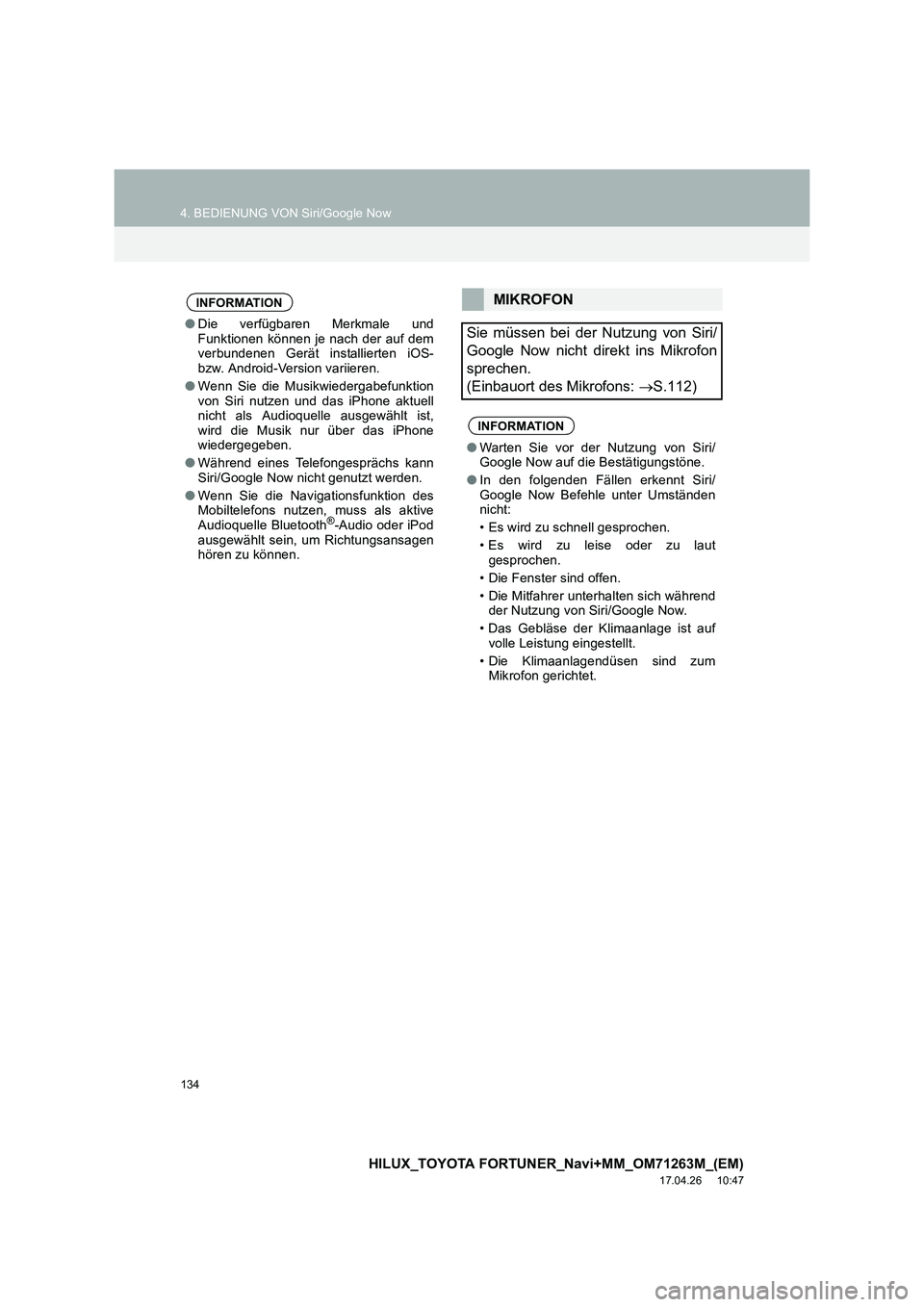
134
4. BEDIENUNG VON Siri/Google Now
HILUX_TOYOTA FORTUNER_Navi+MM_OM71263M_(EM)
17.04.26 10:47
INFORMATION
●Die verfügbaren Merkmale und
Funktionen können je nach der auf dem
verbundenen Gerät installierten iOS-
bzw. Android-Version variieren.
● Wenn Sie die Musikwiedergabefunktion
von Siri nutzen und das iPhone aktuell
nicht als Audioquelle ausgewählt ist,
wird die Musik nur über das iPhone
wiedergegeben.
● Während eines Telefongesprächs kann
Siri/Google Now nicht genutzt werden.
● Wenn Sie die Navigationsfunktion des
Mobiltelefons nutzen, muss als aktive
Audioquelle Bluetooth
®-Audio oder iPod
ausgewählt sein, um Richtungsansagen
hören zu können.
MIKROFON
Sie müssen bei der Nutzung von Siri/
Google Now nicht direkt ins Mikrofon
sprechen.
(Einbauort des Mikrofons: →S.112)
INFORMATION
● Warten Sie vor der Nutzung von Siri/
Google Now auf die Bestätigungstöne.
● In den folgenden Fällen erkennt Siri/
Google Now Befehle unter Umständen
nicht:
• Es wird zu schnell gesprochen.
• Es wird zu leise oder zu laut
gesprochen.
• Die Fenster sind offen.
• Die Mitfahrer unterhalten sich während der Nutzung von Siri/Google Now.
• Das Gebläse der Klimaanlage ist auf volle Leistung eingestellt.
• Die Klimaanlagendüsen sind zum Mikrofon gerichtet.
Page 141 of 272
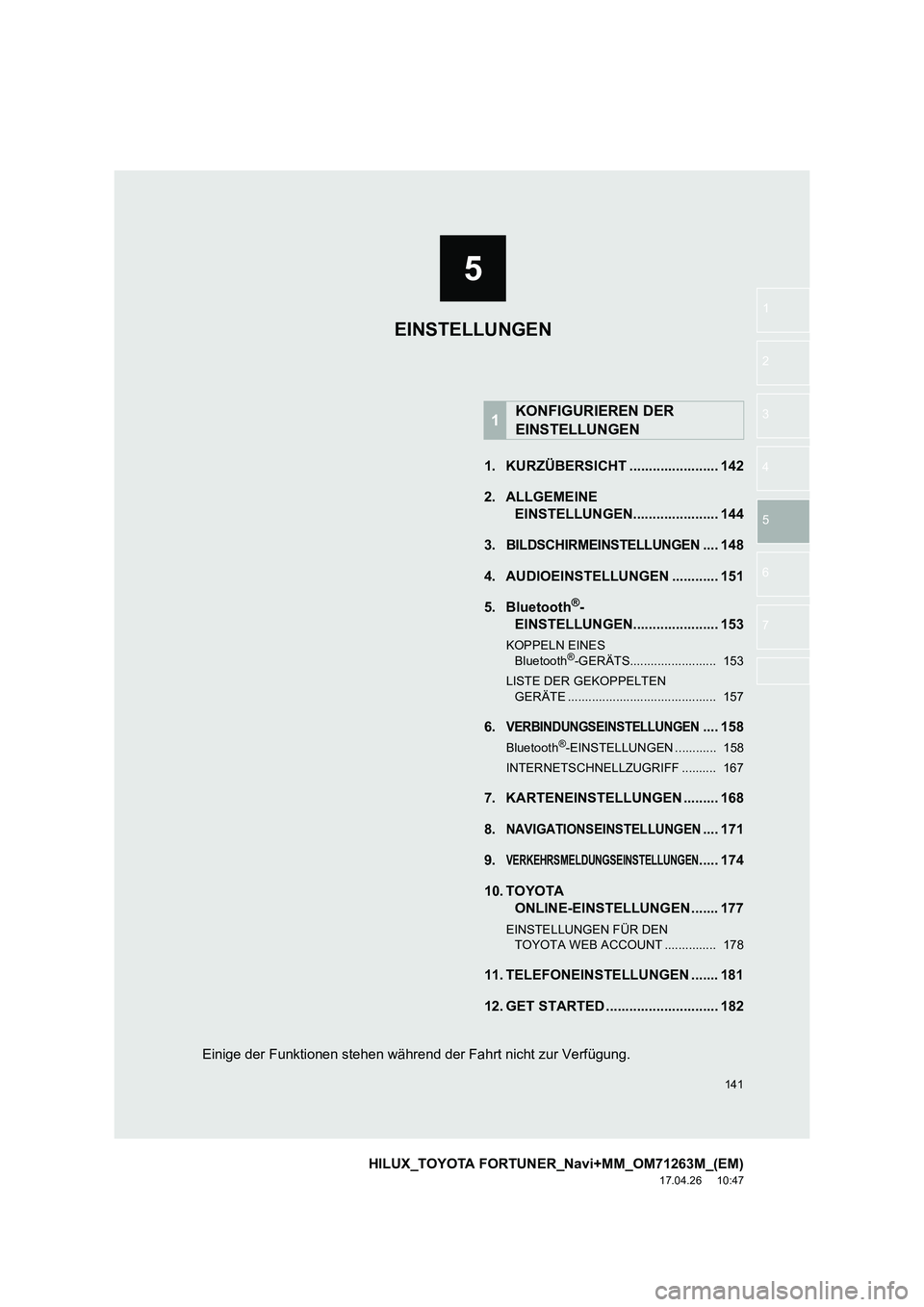
5
141
HILUX_TOYOTA FORTUNER_Navi+MM_OM71263M_(EM)
17.04.26 10:47
1
2
3
4
5
6
7
1. KURZÜBERSICHT ....................... 142
2. ALLGEMEINE EINSTELLUNGEN...................... 144
3.
BILDSCHIRMEINSTELLUNGEN.... 148
4. AUDIOEINSTELLUNGEN ............ 151
5. Bluetooth
®-
EINSTELLUNGEN...................... 153
KOPPELN EINES
Bluetooth®-GERÄTS......................... 153
LISTE DER GEKOPPELTEN GERÄTE ........................................... 157
6.VERBINDUNGSEINSTELLUNGEN.... 158
Bluetooth®-EINSTELLUNGEN ............ 158
INTERNETSCHNELLZUGRIFF .......... 167
7. KARTENEINSTELLUNGEN ......... 168
8.
NAVIGATIONSEINSTELLUNGEN.... 171
9.
VERKEHRSMELDUNGSEINSTELLUNGEN..... 174
10. TOYOTA ONLINE-EINSTELLUNGEN ....... 177
EINSTELLUNGEN FÜR DEN
TOYOTA WEB ACCOUNT ............... 178
11. TELEFONEINSTELLUNGEN ....... 181
12. GET STARTED ............................. 182
1KONFIGURIEREN DER
EINSTELLUNGEN
EINSTELLUNGEN
Einige der Funktionen stehen während der Fahrt nicht zur Verfügung.
Page 145 of 272
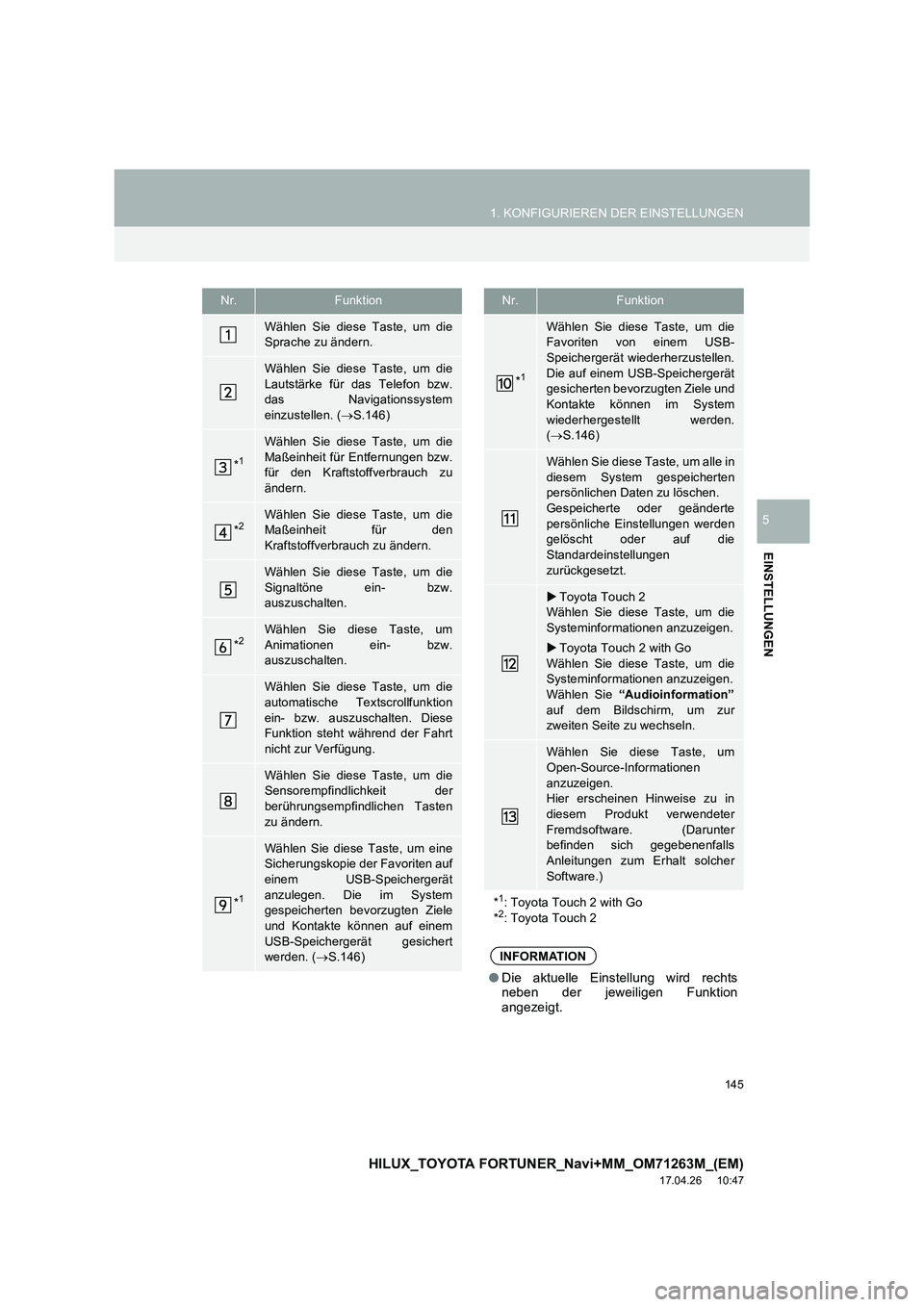
145
1. KONFIGURIEREN DER EINSTELLUNGEN
HILUX_TOYOTA FORTUNER_Navi+MM_OM71263M_(EM)
17.04.26 10:47
EINSTELLUNGEN
5
Nr.Funktion
Wählen Sie diese Taste, um die
Sprache zu ändern.
Wählen Sie diese Taste, um die
Lautstärke für das Telefon bzw.
das Navigationssystem
einzustellen. (→S.146)
*1
Wählen Sie diese Taste, um die
Maßeinheit für Entfernungen bzw.
für den Kraftstoffverbrauch zu
ändern.
*2Wählen Sie diese Taste, um die
Maßeinheit für den
Kraftstoffverbrauch zu ändern.
Wählen Sie diese Taste, um die
Signaltöne ein- bzw.
auszuschalten.
*2Wählen Sie diese Taste, um
Animationen ein- bzw.
auszuschalten.
Wählen Sie diese Taste, um die
automatische Textscrollfunktion
ein- bzw. auszuschalten. Diese
Funktion steht während der Fahrt
nicht zur Verfügung.
Wählen Sie diese Taste, um die
Sensorempfindlichkeit der
berührungsempfindlichen Tasten
zu ändern.
*1
Wählen Sie diese Taste, um eine
Sicherungskopie der Favoriten auf
einem USB-Speichergerät
anzulegen. Die im System
gespeicherten bevorzugten Ziele
und Kontakte können auf einem
USB-Speichergerät gesichert
werden. ( →S.146)
*1
Wählen Sie diese Taste, um die
Favoriten von einem USB-
Speichergerät wiederherzustellen.
Die auf einem USB-Speichergerät
gesicherten bevorzugten Ziele und
Kontakte können im System
wiederhergestellt werden.
(→ S.146)
Wählen Sie diese Taste, um alle in
diesem System gespeicherten
persönlichen Daten zu löschen.
Gespeicherte oder geänderte
persönliche Einstellungen werden
gelöscht oder auf die
Standardeinstellungen
zurückgesetzt.
�X Toyota Touch 2
Wählen Sie diese Taste, um die
Systeminformationen anzuzeigen.
�X Toyota Touch 2 with Go
Wählen Sie diese Taste, um die
Systeminformationen anzuzeigen.
Wählen Sie “Audioinformation”
auf dem Bildschirm, um zur
zweiten Seite zu wechseln.
Wählen Sie diese Taste, um
Open-Source-Informationen
anzuzeigen.
Hier erscheinen Hinweise zu in
diesem Produkt verwendeter
Fremdsoftware. (Darunter
befinden sich gegebenenfalls
Anleitungen zum Erhalt solcher
Software.)
*
1: Toyota Touch 2 with Go
*2: Toyota Touch 2
INFORMATION
● Die aktuelle Einstellung wird rechts
neben der jeweiligen Funktion
angezeigt.
Nr.Funktion
Page 146 of 272
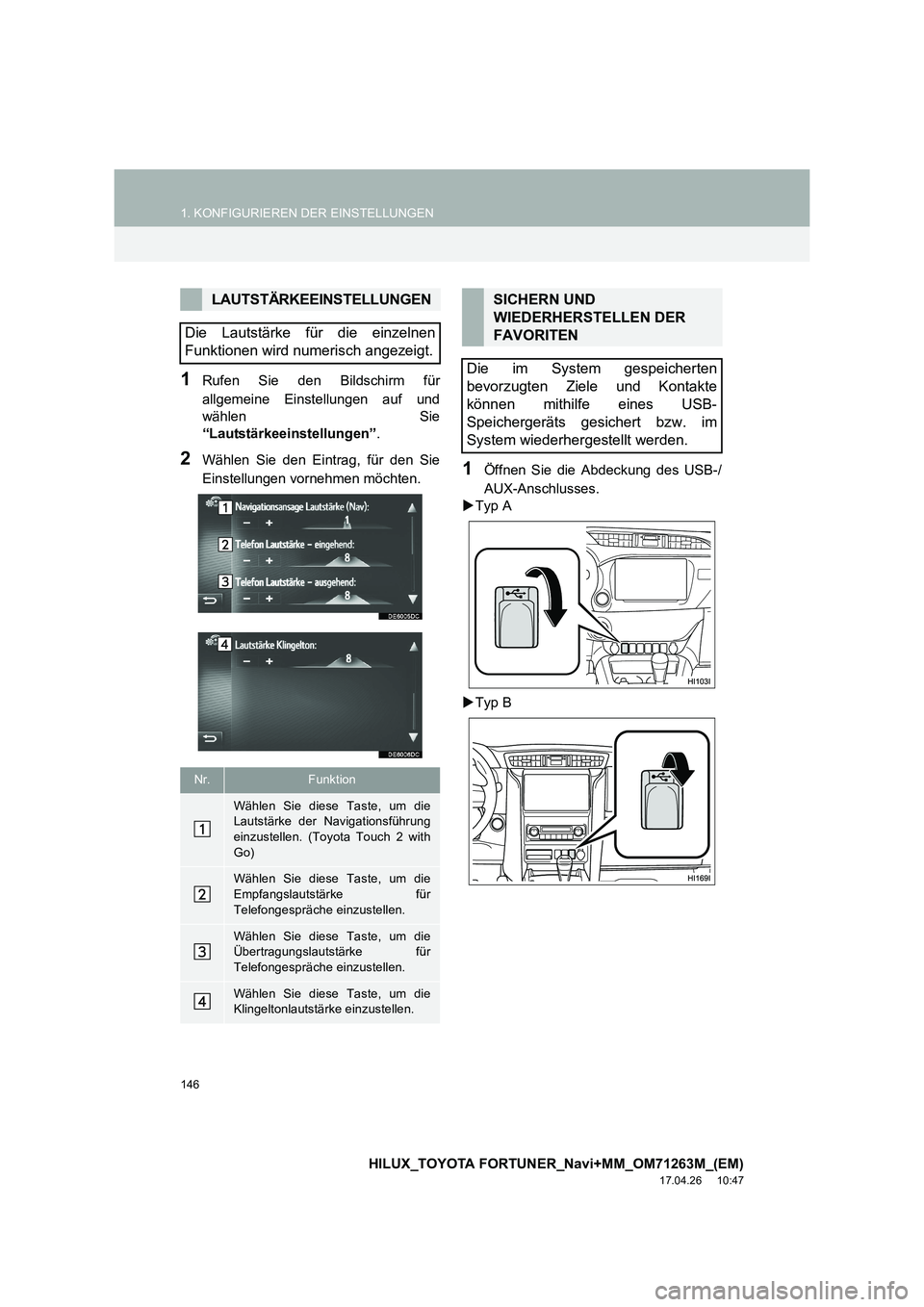
146
1. KONFIGURIEREN DER EINSTELLUNGEN
HILUX_TOYOTA FORTUNER_Navi+MM_OM71263M_(EM)
17.04.26 10:47
1Rufen Sie den Bildschirm für
allgemeine Einstellungen auf und
wählen Sie
“Lautstärkeeinstellungen”.
2Wählen Sie den Eintrag, für den Sie
Einstellungen vornehmen möchten.1Öffnen Sie die Abdeckung des USB-/
AUX-Anschlusses.
�X Typ A
�X Typ B
LAUTSTÄRKEEINSTELLUNGEN
Die Lautstärke für die einzelnen
Funktionen wird numerisch angezeigt.
Nr.Funktion
Wählen Sie diese Taste, um die
Lautstärke der Navigationsführung
einzustellen. (Toyota Touch 2 with
Go)
Wählen Sie diese Taste, um die
Empfangslautstärke für
Telefongespräche einzustellen.
Wählen Sie diese Taste, um die
Übertragungslautstärke für
Telefongespräche einzustellen.
Wählen Sie diese Taste, um die
Klingeltonlautstärke einzustellen.
SICHERN UND
WIEDERHERSTELLEN DER
FAVORITEN
Die im System gespeicherten
bevorzugten Ziele und Kontakte
können mithilfe eines USB-
Speichergeräts gesichert bzw. im
System wiederhergestellt werden.
Page 171 of 272
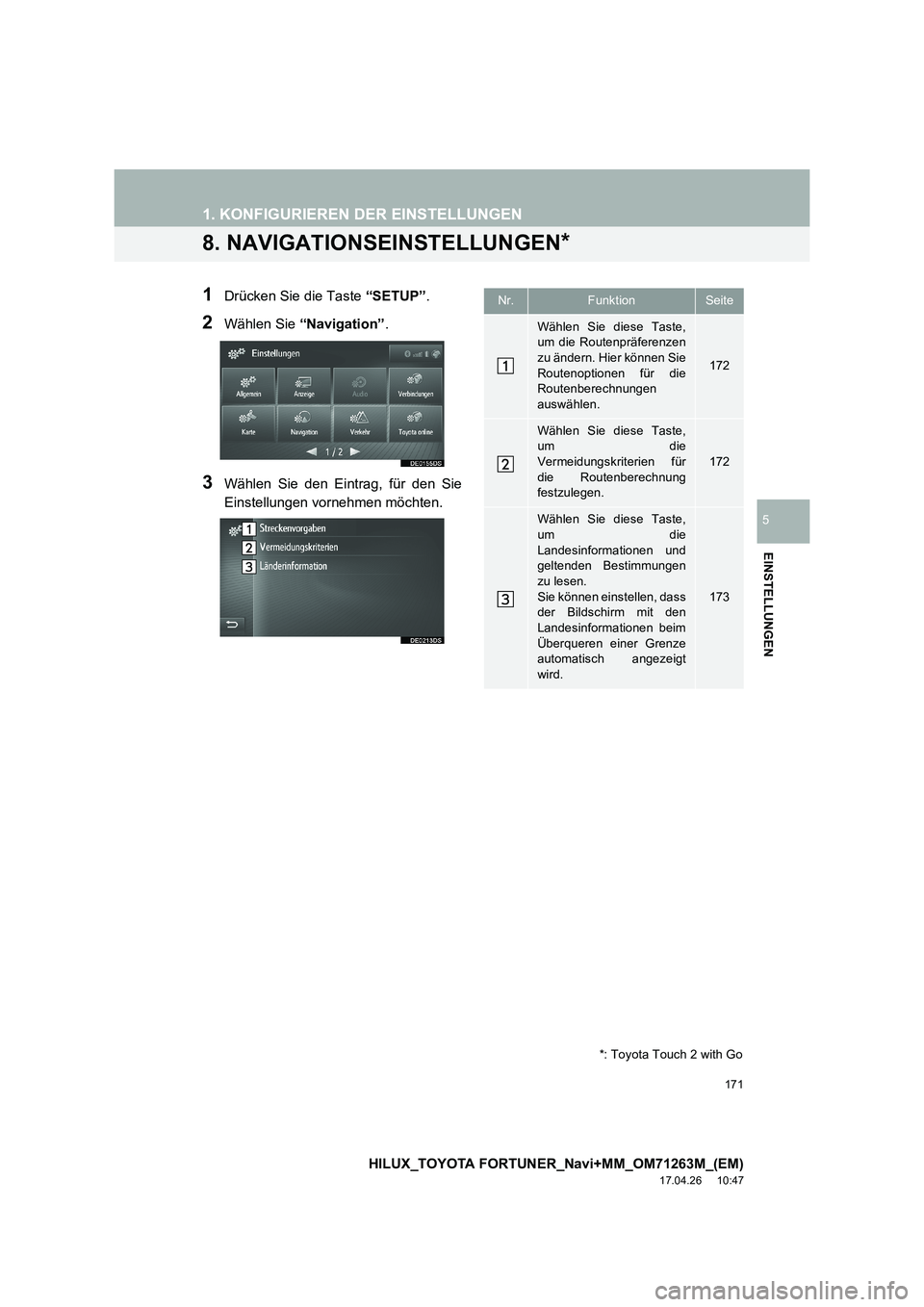
171
1. KONFIGURIEREN DER EINSTELLUNGEN
HILUX_TOYOTA FORTUNER_Navi+MM_OM71263M_(EM)
17.04.26 10:47
EINSTELLUNGEN
5
8. NAVIGATIONSEINSTELLUNGEN*
1Drücken Sie die Taste “SETUP”.
2Wählen Sie “Navigation” .
3Wählen Sie den Eintrag, für den Sie
Einstellungen vornehmen möchten.
*: Toyota Touch 2 with Go
Nr.FunktionSeite
Wählen Sie diese Taste,
um die Routenpräferenzen
zu ändern. Hier können Sie
Routenoptionen für die
Routenberechnungen
auswählen.
172
Wählen Sie diese Taste,
um die
Vermeidungskriterien für
die Routenberechnung
festzulegen.
172
Wählen Sie diese Taste,
um die
Landesinformationen und
geltenden Bestimmungen
zu lesen.
Sie können einstellen, dass
der Bildschirm mit den
Landesinformationen beim
Überqueren einer Grenze
automatisch angezeigt
wird.
173
Page 172 of 272
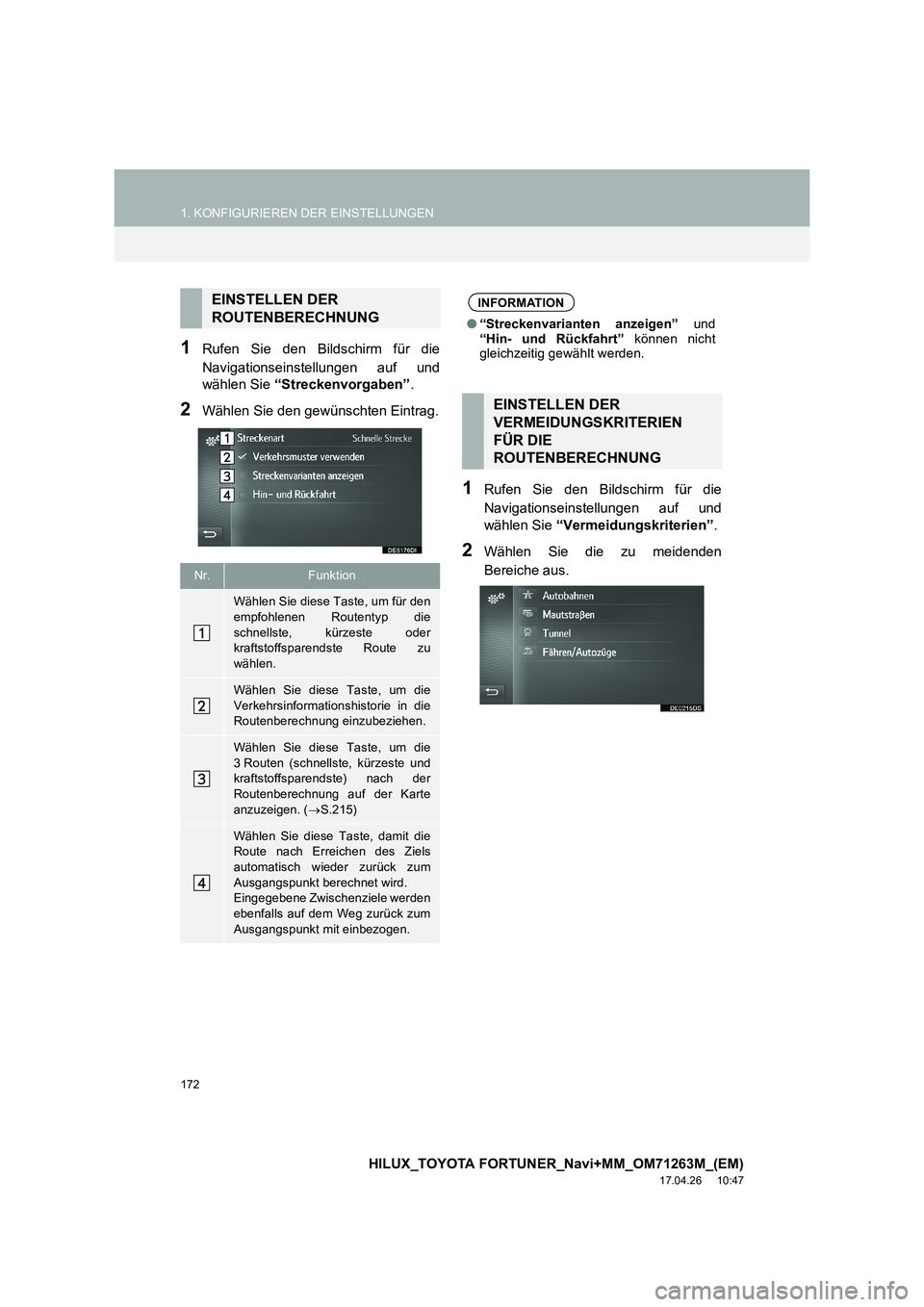
172
1. KONFIGURIEREN DER EINSTELLUNGEN
HILUX_TOYOTA FORTUNER_Navi+MM_OM71263M_(EM)
17.04.26 10:47
1Rufen Sie den Bildschirm für die
Navigationseinstellungen auf und
wählen Sie “Streckenvorgaben” .
2Wählen Sie den gewünschten Eintrag.
1Rufen Sie den Bildschirm für die
Navigationseinstellungen auf und
wählen Sie “Vermeidungskriterien” .
2Wählen Sie die zu meidenden
Bereiche aus.
EINSTELLEN DER
ROUTENBERECHNUNG
Nr.Funktion
Wählen Sie diese Taste, um für den
empfohlenen Routentyp die
schnellste, kürzeste oder
kraftstoffsparendste Route zu
wählen.
Wählen Sie diese Taste, um die
Verkehrsinformationshistorie in die
Routenberechnung einzubeziehen.
Wählen Sie diese Taste, um die
3 Routen (schnellste, kürzeste und
kraftstoffsparendste) nach der
Routenberechnung auf der Karte
anzuzeigen. (→S.215)
Wählen Sie diese Taste, damit die
Route nach Erreichen des Ziels
automatisch wieder zurück zum
Ausgangspunkt berechnet wird.
Eingegebene Zwischenziele werden
ebenfalls auf dem Weg zurück zum
Ausgangspunkt mit einbezogen.
INFORMATION
●“Streckenvarianten anzeigen” und
“Hin- und Rückfahrt” können nicht
gleichzeitig gewählt werden.
EINSTELLEN DER
VERMEIDUNGSKRITERIEN
FÜR DIE
ROUTENBERECHNUNG
Page 173 of 272
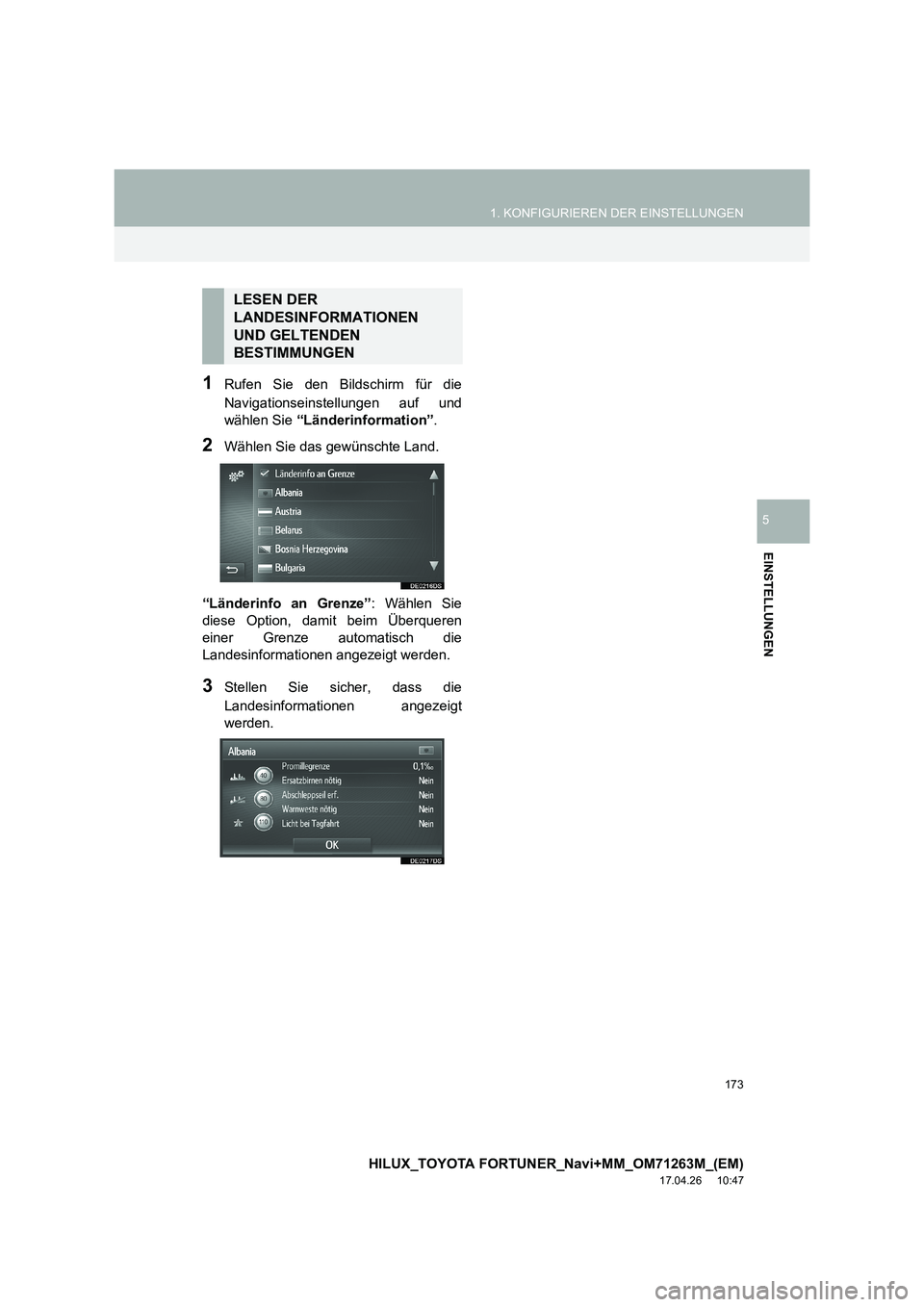
173
1. KONFIGURIEREN DER EINSTELLUNGEN
HILUX_TOYOTA FORTUNER_Navi+MM_OM71263M_(EM)
17.04.26 10:47
EINSTELLUNGEN
5
1Rufen Sie den Bildschirm für die
Navigationseinstellungen auf und
wählen Sie “Länderinformation” .
2Wählen Sie das gewünschte Land.
“Länderinfo an Grenze” : Wählen Sie
diese Option, damit beim Überqueren
einer Grenze automatisch die
Landesinformationen angezeigt werden.
3Stellen Sie sicher, dass die
Landesinformationen angezeigt
werden.
LESEN DER
LANDESINFORMATIONEN
UND GELTENDEN
BESTIMMUNGEN
Page 184 of 272
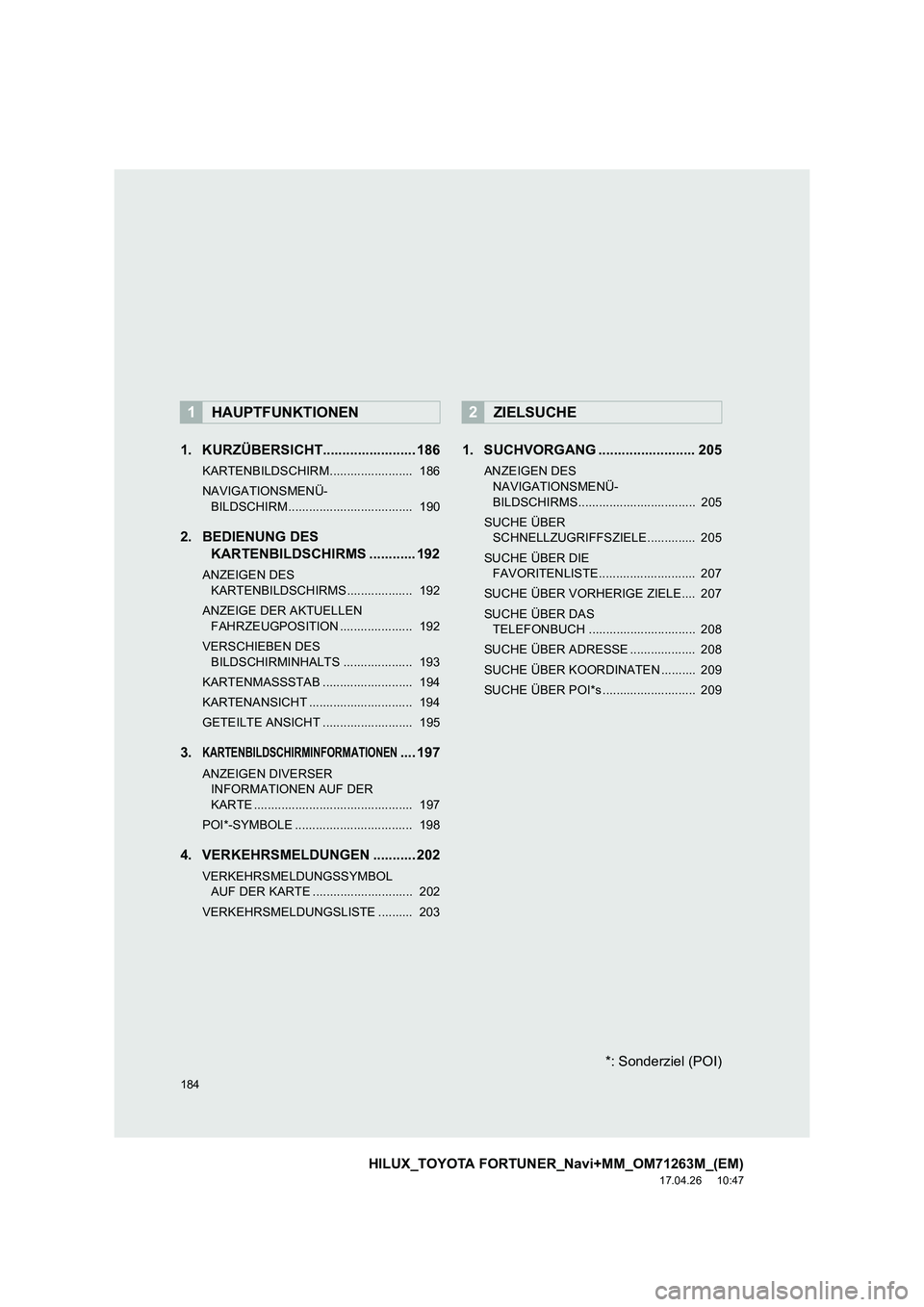
184
HILUX_TOYOTA FORTUNER_Navi+MM_OM71263M_(EM)
17.04.26 10:47
1. KURZÜBERSICHT........................ 186
KARTENBILDSCHIRM........................ 186
NAVIGATIONSMENÜ-BILDSCHIRM.................................... 190
2. BEDIENUNG DES KARTENBILDSCHIRMS ............ 192
ANZEIGEN DES
KARTENBILDSCHIRMS................... 192
ANZEIGE DER AKTUELLEN FAHRZEUGPOSITION ..................... 192
VERSCHIEBEN DES BILDSCHIRMINHALTS .................... 193
KARTENMASSSTAB .......................... 194
KARTENANSICHT .............................. 194
GETEILTE ANSICHT .......................... 195
3.KARTENBILDSCHIRMINFORMATIONEN.... 197
ANZEIGEN DIVERSER INFORMATIONEN AUF DER
KARTE .............................................. 197
POI*-SYMBOLE .................................. 198
4. VERKEHRSMELDUNGEN ........... 202
VERKEHRSMELDUNGSSYMBOL AUF DER KARTE ............................. 202
VERKEHRSMELDUNGSLISTE .......... 203
1. SUCHVORGANG ......................... 205
ANZEIGEN DES NAVIGATIONSMENÜ-
BILDSCHIRMS.................................. 205
SUCHE ÜBER SCHNELLZUGRIFFSZIELE.............. 205
SUCHE ÜBER DIE FAVORITENLISTE............................ 207
SUCHE ÜBER VORHERIGE ZIELE.... 207
SUCHE ÜBER DAS TELEFONBUCH ............................... 208
SUCHE ÜBER ADRESSE ................... 208
SUCHE ÜBER KOORDINATEN .......... 209
SUCHE ÜBER POI*s ........................... 209
1HAUPTFUNKTIONEN2ZIELSUCHE
*: Sonderziel (POI)